Excelには、複数のシートを集計できる、3D参照(串刺し集計)という機能があります。
しかし、私はこの機能を一切使っていません。
その理由を書いてみました。
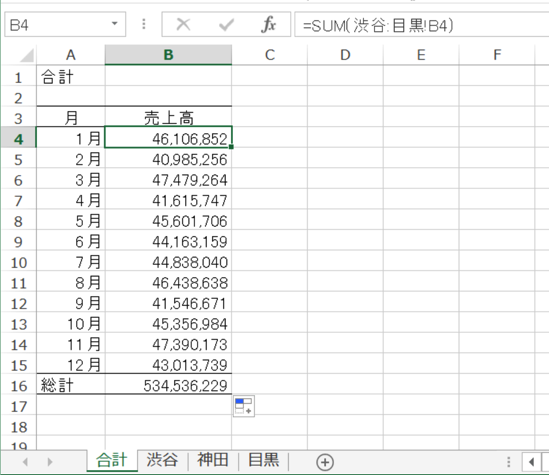
3D参照(串刺し集計)は便利・・?
3D参照(串刺し集計)とは、複数のシートを合計できる機能です。
たとえば、渋谷支店、
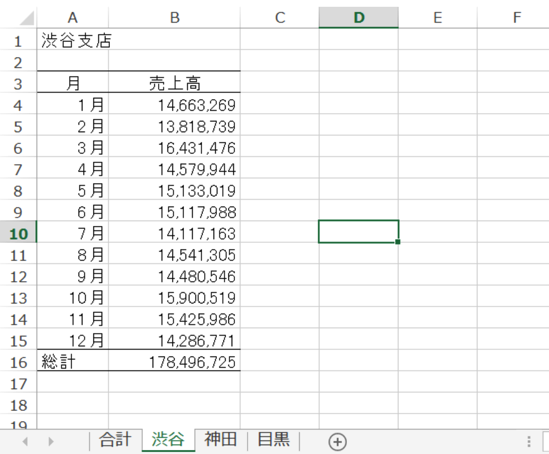
神田支店、
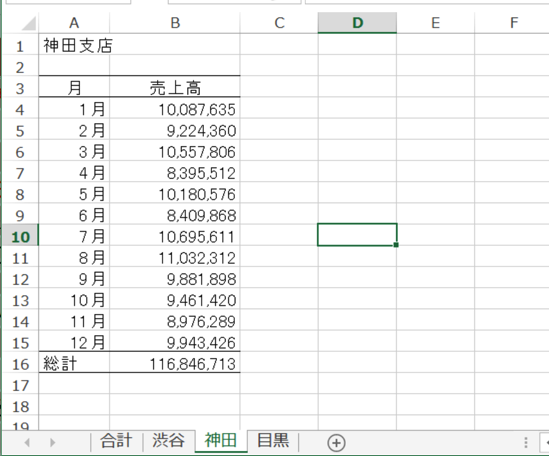
目黒支店とあった場合に、
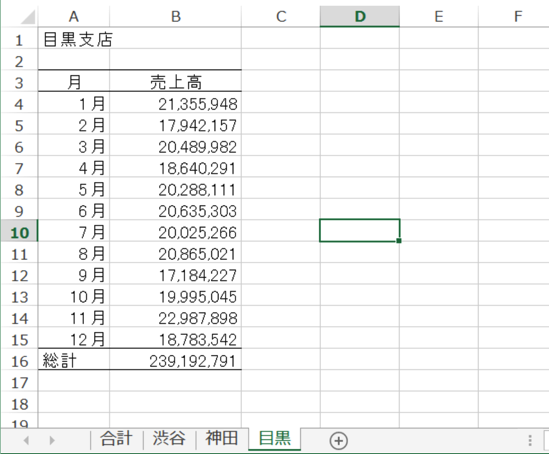
これらのシートを「合計」というシートにまとめることができます。
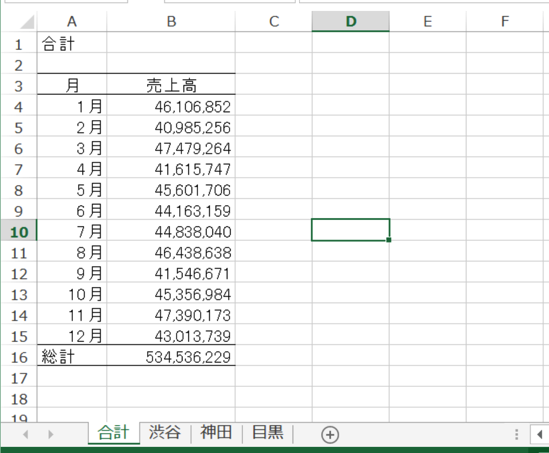
ただ、私はこの機能を使っていません。
データが増えたとき、表のフォーマットを変えたいときに不便
3D参照(串刺し集計)を使わない理由には、次のようなものがあります。
たとえば、支店が増えたときには、数式をまた入力しなければいけませんし、表のフォーマットを変更したいとき、別の項目で集計したいとき(四半期や年、顧客別、商品別など)は、最初から作り直さなければいけません。
なによりも、1つずつクリックしながら入力するのがめんどくさいです。
サンプルだと、3つの支店ですが、これが10、20、30・・と増えていくと、それだけで時間がかかります。
データをインプットし、表をアウトプットする流れ
上記のような集計をするなら、根本から変えなければいけません。
支店別に表を集計してはダメです。
表に集計する前にデータの状態で、インプット(管理)します。
この状態にしておき、
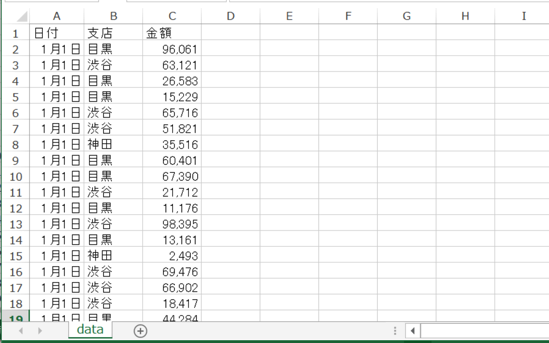
ピボットテーブルを使えば、かんたんに表ができるのです。
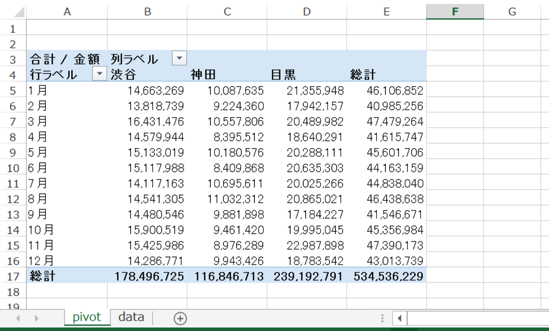
データを追加したときは、ピボットテーブルを右クリックして[更新]を選択します。
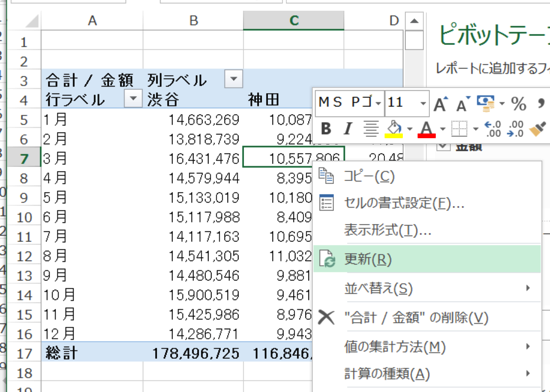
たとえば新宿支店が追加されたときも、このように反映できるので楽です。
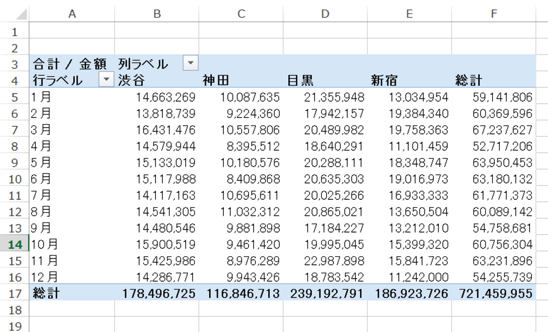
ちょっとアレンジして、四半期別の表を作ることも、

表の行と列を入れ替えることもかんたんにできます。
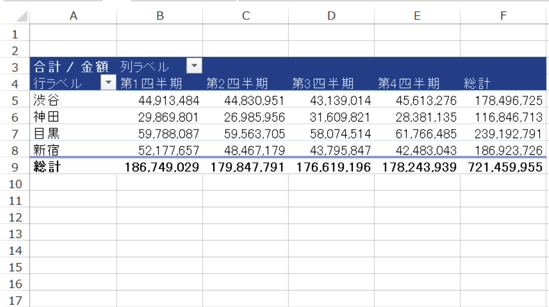
表を作って3D参照(串刺し集計)するのは、百害あって一利なしです。
こう考えると、Excelで表を作るには、「いかにデータの状態で集めるか」がポイントになります。
・自分だけでデータ入力するなら、1つのシートに入力する
・人に入力してもらうときは、極力1つのシートに入力してもらう
・データが複数のシート又はファイルにあるときは、マクロで1つのシートにする
といったことを心がけましょう。
【関連記事】Excel複数シート集計 複数シートにあるすべてのデータをマクロで1枚のシートに【サンプルあり】 |EX-IT
リンク
【関連記事】複数のファイル(ブック)を1枚のシートに効率よくまとめるマクロ |EX-IT
リンク
3D参照(串刺し集計)を使う場面になっている時点で、全体で考えれば効率が悪くなっている可能性は高いのです。
ピボットテーブルについては、こちらの記事一覧を参考にしていただければ。
【関連記事】Excelピボットテーブル アーカイブ | EX-ITEX-IT
リンク
昨日、国勢調査をネットでやってみました。
マークシートよりも断然楽です。
国勢調査をやっている総務省統計局は、一応、古巣なので(国勢調査の部署は隣でしたが)、ちょっとは進歩したのかなぁと思っちゃいました。
【昨日の1日1新】
※詳細は→「1日1新」
ネットで国勢調査
パン屋 gentille
■著書
『税理士のためのプログラミング -ChatGPTで知識ゼロから始める本-』
『すべてをがんばりすぎなくてもいい!顧問先の満足度を高める税理士業務の見極め方』
ひとり税理士のギモンに答える128問128答
【インボイス対応版】ひとり社長の経理の基本
「繁忙期」でもやりたいことを諦めない! 税理士のための業務効率化マニュアル
ひとり税理士の自宅仕事術
リモート経理完全マニュアル――小さな会社にお金を残す87のノウハウ
ひとり税理士のセーフティネットとリスクマネジメント
税理士のためのRPA入門~一歩踏み出せば変えられる!業務効率化の方法~
やってはいけないExcel――「やってはいけない」がわかると「Excelの正解」がわかる
AI時代のひとり税理士
新版 そのまま使える 経理&会計のためのExcel入門
フリーランスとひとり社長のための 経理をエクセルでトコトン楽にする本
新版 ひとり社長の経理の基本
『ひとり税理士の仕事術』
『フリーランスのための一生仕事に困らない本』
【監修】十人十色の「ひとり税理士」という生き方
